
- •Практикум по общей, экспериментальной и прикладной психологии
- •Предисловие
- •I. Приемы измерений и статистические способы обработки их результатов в психологическом исследовании
- •Типы измерительных шкал
- •Обработка результатов экспериментального исследования
- •Частота выбора (f) подростками разных жанров литературных произведений
- •Частота выбора (f), выраженная в процентах
- •Распределение цветовой окраски последовательного образа после предъявления испытуемому красного цвета
- •Группировка первичных результатов психологического исследования
- •Расчет накопленных частот и процентной суммы накопленных частот
- •Табулирование первичных результатов для расчета коэффициента корреляции по Спирмену ()
- •Расчет коэффициента корреляции по Пирсону (r)
- •II. Ощущения. Исследование ощущений психофизическими методами
- •Занятие 2.1 определение границ полей зрения и функциональной асимметрии глаз (с помощью периметра ферстера)
- •Значения дуги периметра (в градусах)
- •Занятие 2.2 исследование динамики абсолютных порогов световой чувствительности в условиях темновой адаптации (с помощью адаптометра)
- •Значение порогов световой чувствительности в процессе темновой адаптации (в течение 15 мин)
- •Занятие 2.3 определение абсолютных порогов слуховой чувствительности (с помощью аудиометра)
- •Значения абсолютных порогов слуховой чувствительности по шкале аудиометра (дб)
- •Занятие 2.4 определение зрительных пространственных порогов различения (точность глазомера)
- •Размеры воспроизводимых отрезков (а) и величины ошибок подравнивания-воспроизведения (б)
- •III. Восприятие
- •Занятие 3.1 особенности восприятия формы при пассивном и активном осязании
- •Оценка точности воспроизведения фигур испытуемым (в баллах)
- •Занятие 3.2 исследование идентификации одномерных и многомерных зрительных стимулов
- •Точность положительной и отрицательной идентификации
- •Занятие 3.3 измерение константности зрительного восприятия формы в условиях изменения наклона плоскости объекта
- •Ответы испытуемого при сравнении эталонного и переменного стимулов
- •Занятие 3.4 измерение объема восприятия
- •Занятие 3.5 исследование адаптации зрительного восприятия к искажениям сетчаточных изображений (метод сенсорных искажений)
- •Точность (е, баллы) и время (t, с) воспроизведения испытуемым контура фигур
- •Занятие 3.6 геометрические иллюзии зрительного восприятия (иллюзия мюллера-лайера)
- •Ошибки установки видимого равенства отрезков
- •Занятие 3.7 иллюзии установки
- •3Анятие 3.8 исследование индивидуальных особенностей восприятия (полезависимости-поленезависимости)
- •IV. Представления и воображение
- •Занятие 4.1 оценка яркости-четкости представлений (по методу саморанжирования)
- •Занятие 4.2 исследование пространственных представлений методом хронометрии умственных действий (по методике шепарда)
- •V. Память
- •Занятие 5.1 исследование непроизвольного запоминания и условий его продуктивности
- •Данные исследований п.И. Зинченко
- •Занятие 5.2 измерение объема кратковременной памяти
- •Сводная таблица результатов
- •Занятие 5.3 объем кратковременной памяти и количество информации
- •Занятие 5.4 измерение объема оперативной памяти
- •Занятие 5.5 исследование динамики процесса заучивания
- •Занятие 5.6 исследование непосредственного и опосредствованного запоминания
- •Сводная таблица результатов
- •Занятие 5.7 сравнение процессов воспроизведения и узнавания
- •Занятие 5.8 исследование факторов, влияющих на сохранение материала в памяти
- •Сводная таблица результатов
- •VI. Внимание
- •Занятие 6.1 исследование характеристик избирательности внимания методом корректурной пробы
- •Результаты корректурной пробы
- •Занятие 6.2 измерение устойчивости и концентрации внимания (корректурная проба бурдона-анфимова)
- •Занятие 6.3 исследование характеристик произвольного внимания методом интеллектуальной пробы
- •Результаты интеллектуальной пробы
- •Занятие 6.4 исследование переключаемости внимания (с помощью таблиц шульте в модификации марищука, сысоева и др.)
- •Протокол занятия Форма 22 Результаты выбора символов
- •VII. Экспериментально-психологические методы исследования мышления и речи
- •Занятие 7.1 исследование влияния прошлого опыта на способ решения задач (методика лачинса)
- •Групповой протокол занятия Форма 23
- •Занятие 7.2 определение лабильности-ригидности мыслительных процессов с помощью методики «словесный лабиринт»
- •Занятие 7.3 определение активности вербального и наглядно-образного мышления
- •Показатели активности вербального и образного мышления по параметрам беглости и гибкости
- •Занятие 7.4 изучение особенностей наглядно-действенного мышления при решении задач сложения фигур из спичек
- •Критерии наглядно-действенного мышления при решении задач сложения фигур из спичек
- •Занятие 7.5 наглядно-образное мышление. Методика «двойной стимуляции» (методика выготского-сахарова)
- •Протокол занятий Форма 24 Последовательность выборов признаков при решении задачи по методике Выготского-Сахарова
- •Занятие 7.6 исследование наглядно-образного мышления с помощью методики «пиктограмма»
- •Расположение экспериментальных данных по методике Пиктограмма
- •Занятие 7.7 понятийное мышление. Оценка понятийного мышления с помощью методики «сравнение понятий»
- •Занятие 7.8 определение особенностей понятийного мышления с помощью методики «исключение лишнего»
- •Занятие 7.9 исследование понятийного мышления с помощью методики «логика связей»
- •Занятие 7.10 исследование процедуры рассуждения через исключение (перевод с русского языка на язык суахили и решение головоломки «король и трое заключенных»)
- •Занятие 7.11 исследование индивидуально-психологических особенностей мышления с помощью методики «отгадывание загадок»
- •Занятие 7.12 определение индивидуальных особенностей мышления с помощью методики «понимание пословиц»
- •Занятие 7.13 изучение особенностей группового мышления
- •Экспериментально-психологические методы исследования языка (речи)
- •Занятие 7.14 прямой (свободный) ассоциативный тест
- •Матрица ассоциативных реакций
- •Занятие 7.15 направленный ассоциативный эксперимент
- •Результаты направленного ассоциативного эксперимента
- •Заняти е 7.16 цепной ассоциативный тест
- •Результаты исследования цепного ассоциативного эксперимента
- •Занятие 7.17 аудирование речи. Построение индивидуального профиля аудитора (слушателя)
- •Занятие 7.18 оценка свойств слухового внимания с помощью методики «перепутанные инструкции»
- •Занятие 7.19 распознавание эмоций в вокальной речи
- •Распознаваемость эмоций в вокальной речи
- •Занятие 7.20 оценка свойств говорящего с помощью метода «карта контроля состояния речи»
- •Занятие 7.21 определение темпо-ритмических особенностей речи с помощью измерителя темпоральных характеристик речи
- •Показатели темпа речевого говорения в различных условиях
- •Занятие 7.22 оценка свойств говорящего с помощью метода семантического дифференциала
- •Занятие 7.23 оценка скорости чтения
- •Занятие 7.24 оценка усвоения текстовой информации с помощью методики дополнения
- •Занятие 7.25 психографологические характеристики письменной речи
- •Психолингвистические показатели письменной продукции
- •Занятие 7.26 психографологические особенности письменной речи
- •VIII. Эмоции
- •Занятие 8.1 изучение экспрессивного компонента эмоции методом наблюдения эмоциональной экспрессии
- •Сочетание экспрессивных признаков некоторых психических процессов
- •Опыт 2. Оценка киносюжета Форма 25б
- •Занятие 8.2 самооценка эмоционального состояния
- •Шкала эмоциональных состояний
- •Занятие 8.3 изучение вегетативных проявлений эмоций (методика измерения частоты пульса по данным экг и кожно-гальванической реакции)
- •Протокол занятия*
- •Занятие 8.4 распознавание эмоций по выражению лица
- •IX. Психомоторика: движения, произвольные реакции, действия, деятельность
- •Занятие 9.1 определение свойств нервной системы по психомоторным показателям (методики ильина)
- •Протокол занятия*
- •Опыт 1. Количество проставленных Форма 28а
- •Занятие 9.2 исследование спонтанной двигательной активности (модифицированная методика гурфинкеля)
- •Протокол занятия Показатели обработки ленты самописца с записью спонтанной двигательной активности
- •Занятие 9.3 измерение силы мышечного напряжения и статической мышечной выносливости
- •Протокол занятия
- •Занятие 9.4 измерение разностного порога кинестетической чувствительности рук (методика кекчеева)
- •Протокол занятия Форма 31
- •Порядок раскладки объектов испытуемым
- •Занятие 9.5 измерение статического и динамического тремора рук
- •Средние статистические значения тремора рук, полученные для студенческой выборки
- •Протокол занятия
- •Занятие 9.6 измерение времени простой сенсомоторной реакции на световой и звуковой сигналы
- •Занятие 9.7 измерение времени и точности сенсомоторной реакции выбора
- •Протокол занятия
- •Занятие 9.8 реакция на движущийся объект
- •Протокол занятия
- •Занятие 9.9 определение основных параметров графических движений с целью психодиагностики (методика э. Мира-и-лопеца)
- •Нормативные величины (в миллиметрах) показателей выполнения тестов «линеограмма» и «зигзаги»
- •Занятие 9.10 измерение показателей рабочих движений рук
- •Нормативные показатели успешности тонкой координации движений
- •Протокол занития
- •Нормативные значения успешности выполнения
- •Занятие 9.11 составление психомоторного профиля
- •Составление психомоторного профиля
- •1. Оценка разности выборочных средних арифметических величин (td )
- •2. Оценка разности выборочных долей (td)
- •Стандартные значения t-критерия Стьюдента
- •Пересчетная таблица для определения коэффициента константного
- •X. Психологическая диагностика: элементы психометрики. Диагностика отдельных свойств и состояний. Профиль личности Занятие 10.1 построение первичной формы теста
- •Сводная таблица результатов
- •Занятие 10.2 первичный анализ тестовых заданий
- •Занятие 10.3 проверка надежности теста
- •Определение надежности методом «тест-ретест»
- •Определение надежности методом расщепления
- •Занятие 10.4 стандартизация теста
- •Занятие 10.5 исследование экстраверсии-интроверсии и нейротизма (опросник айзенка)
- •Ответный лист
- •Личностный опросник форма а
- •Занятие 10.6 исследование тревожности (опросник спилбергера)
- •Бланк шкал самооценки Спилбергера
- •Шкала ситуативной тревожности (ст)
- •Шкала личностной тревожности (лт)
- •Занятие 10.7 диагностика эмпатии
- •Ответный лист
- •Опросник
- •Ключ к опроснику а. Меграбяна и н. Эпштейна
- •Занятие 10.8 оценка уровня притязаний
- •Опросник мотивации
- •Занятие 10.9 оценка психической активации, интереса, эмоционального тонуса, напряжения и комфортности
- •Оценка состояний психической активации, интереса, эмоционального тонуса,
- •Бланк опросника самооценки состояний психической активации, интереса, эмоционального тонуса, напряжения и комфортности
- •Шаблон для оценки психической активации
- •Шаблон для оценки интереса
- •Шаблон для оценки эмоционального тонуса
- •Шаблон для оценки напряжения
- •Шаблон для оценки комфортности
- •Занятие 10.10 исследование личности с помощью модифицированной формы в опросника fpi*
- •Профиль личности
- •Многофакторный личностный опросник fpi (модифицированная форма в)
- •Ответный лист
- •Занятие 10.11 исследование личности биографическим методом
- •Хронологическая таблица личностного развития
- •Формализованная биографическая анкета
- •Занятие 10.12 компьютерная психодиагностика. Разработка интерпретаторов для психодиагностических программ
- •Фактор а по Кеттеллу
- •Занятие 10.13 компьютерная психодиагностика. Создание психологических характеристик с помощью психодиагностической системы «монада»
- •Занятие 10.14 компьютерная психодиагностика. Устранение «противоречий» в компьютерных психологических характеристиках
- •Занятие 10.15 компьютерная психодиагностика. Статистическая обработка накопленных данных психодиагностики
- •XI. Психолого-педагогическая диагностика: развитие интеллектуальных функций. Навыки чтения и речеизложения. Профориентированность Занятие 11.1 оценка внимания младшего школьника
- •Опыт 1. Оценка устойчивости внимания («корректурная проба»)
- •Оценка устойчивости внимания в баллах
- •Шкала для перевода показателей свойств внимания в сопоставимые шкальные оценки
- •Балльная оценка ошибок переключения внимания
- •Корректурная проба
- •Черно-красная таблица Горбова-Шульте для исследования переключения внимания*
- •Занятие 11.2 оценка кратковременной памяти младшего школьника
- •Поправка на время воспроизведения стимульного материала
- •Шкальные оценки объема кратковременной памяти
- •Набор фигур для изучения образной кратковременной памяти
- •Занятие 11.3 оценка мышления младшего школьника
- •Опыт 1. Оценка вербально-логического мышления
- •Поправка на время выполнения задания
- •Шкальные оценки показателей мышления
- •Опыт 2. Оценка образного мышления
- •Балльные оценки времени и точности выполнения задания
- •Бланк методики «Исключение слов»
- •Бланк методики «Четвертый лишний»
- •Занятие 11.4 оценка умения читать вслух у детей младшего и среднего школьного возраста
- •Количественные характеристики теста устного чтения
- •Общего количества (I) и количества безошибочно прочитанных (II) слов за 1 мин
- •Слова для тренировочного чтения
- •Тест устного чтения
- •Занятие 11.5 самооценка умения читать «про себя»
- •Самооценка умения читать «про себя»
- •Занятие 11.6 оценка умений письменной речи у школьников средних и старших классов
- •Текст для переписывания
- •Лист контроля Результат переписывания текста
- •Занятие 11.7 определение профессиональной направленности личности
- •Анкета оптанта
- •Лист ответов ддо
- •Занятие 11.8 исследование познавательных интересов в связи с задачами профориентации
- •Карта интересов Любите ли вы? Нравится ли вам? Хотели бы вы?
- •Дешифратор карты интересов
- •Лист ответов к «Карте интересов»
- •Занятие 11.9 профессиональная мотивация учащегося
- •Лист для ответов
- •Опросник для изучения ведущих мотивов профессиональной деятельности
- •Занятие 11.10 сфера профессиональных предпочтений учащихся
- •Лист для ответов
- •Опросник Йовайши
- •Занятие 11.11 взаимосвязь типа личности и сферы профессиональной деятельности
- •Лист для ответов
- •1. Реалистичный тип
- •2. Интеллектуальный тип
- •3. Социальный тип
- •4. Конвенциальный тип
- •5. Предприимчивый тип
- •6. Артистический тип
- •Опросник Дж. Холланда
- •Занятие 11.12 оценка коммуникативных и организаторских склонностей* в процессе первичной профконсультации
- •Шкала оценок коммуникативных и организаторских склонностей
- •Вопросник кос
- •Лист ответов
- •Дешифратор
- •Занятие 11.13 подготовка первичной профконсультации
- •Карта первичной индивидуально-психологической профконсультации
- •Исследование мышления по методике «Исключение слов»
- •Поправки на время выполнения задания «Исключение слов»
- •Методика «Исключение слов»
- •Занятие 12.2 исследование утомляемости и работоспособности с помощью таблицы крепелина
- •3 А н я т и е 12.3 исследование памяти с помощью методики заучивания десяти слов
- •Исследование памяти с помощью методики заучивания десяти слов
- •Занятие 12.4 оценка нервно-психического напряжения, астении, сниженного настроения
- •Опросник нервно-психического напряжения (нпн)
- •Шкала астенического состояния (шас)
- •Шкала сниженного настроения - субдепрессии (шснс)
- •Занятие 12.5 диагностика периферических нарушений речи у детей
- •Диагностика периферических нарушений речи
- •II этап
- •III этап
- •IV этап
- •Рисунки предметов для исследования звукопроизношения
- •3Анятие 12.6 методика исследования отношения к себе (q-сортировка)
- •Данные измерений методом «q-сортировка»
- •Методика «q-сортировка»
- •Регистрационный бланк
- •XIII. Социально-психологическая диагностика. Психологическая экспертиза Занятие 13.1 диагностика социально-психологического климата группы
- •Диагностика социально-психологического климата группы
- •Диагностический опросник социально-психологического климата группы
- •Занятие 13.2 методика изучения привлекательности работы как одного из показателей социально-психологического климата
- •Ответный лист
- •I часть
- •II часть
- •Опросник для изучения привлекательности труда (птр-1) Уважаемый товарищ!
- •Занятие 13.3 анализ структуры и качества рабочих отношений в организации
- •Занятие 13.4 экспертная оценка психологических характеристик личности руководителя
- •Обобщенные экспертные оценки пхлр
- •Бланк экспертной оценки психологических характеристик личности руководителя
- •Занятие 13.5 проектирование деловых игр
- •Этапы проектирования игры
- •Занятие 13.6 инженерно-психологическая оценка технического устройства
- •Инженерно-психологическая оценка технического устройства
- •Лицевая панель пульта управления судового авторулевого
- •Занятие 13.7 судебно-психологическая экспертиза
- •Выписка из материалов уголовного дела для заключения судебно-психологической экспертизы
- •Занятие 13.8 психологическая экспертиза дорожно-транспортного происшествия
- •2. Исследования по вопросам
- •2.1. Исследование по первому вопросу
- •2.2. Исследование по второму вопросу
- •3. Ответы на вопросы
- •Выписка из постановления
- •Консультационное исследование семейных ценностей
- •Интерпретация шкал семейных ценностей
- •Согласованность семейных ценностей супругов
- •Ролевая адекватность супружеской пары
- •Согласованность семейных ценностей супругов
- •Ролевая адекватность супружеской пары
- •«Методика «Ролевые ожидания и притязания в браке»
- •Занятие 14.2 использование теста лири в практической работе психолога службы знакомств
- •Оценочный лист теста Лири
- •Бланк модифицированного теста Лири
- •Занятие 14.3 ведение беседы в проблемной ситуации психологического консультирования (ролевая игра)*
- •Примеры наиболее типичных ошибок, допускаемых в беседе при психологическом консультировании
- •Занятие 14.4 анализ трудных ситуаций общения в малой группе в процессе психологической подготовки
- •Занятие 14.5 методика фонационного тренинга
- •Фонационный тренинг
- •3Анятие 14.6 тренировка техники чтения
- •Тренировка техники чтения
- •Текст 1. Латинский язык
- •Текст 2. Да здравствует лицей!
- •Текст-схема
- •Занятие 14.7 психолого-педагогическая коррекция дислалии в дошкольном и младшем школьном возрасте
- •Протокол занятия
- •Занятие 14.8 метод аутогенной тренировки
- •Оценка успешности занятия at
- •Занятие 14.9 методика групповой психотерапии при алкоголизме
- •Методика
- •Этические принципы и правила работы психолога
- •I. Обязанности и права психолога
- •II. Организация деятельности психолога
- •III. Содержание принципов и правил работы психолога
- •Рекомендуемая литература
- •I. Приемы измерений и статистические способы обработки их результатов в психологическом исследовании 3
- •II. Ощущения. Исследование ощущений психофизическими методами 22
- •III. Восприятие 33
- •IV. Представления и воображение 49
- •V. Память 55
- •VI. Внимание 79
- •VII. Экспериментально-психологические методы исследования мышления и речи 87
- •VIII. Эмоции 127
- •IX. Психомоторика: движения, произвольные реакции, действия, деятельность 141
- •X. Психологическая диагностика: элементы психометрики. Диагностика отдельных свойств и состояний. Профиль личности 174
- •XI. Психолого-педагогическая диагностика: развитие интеллектуальных функций. Навыки чтения и речеизложения. Профориентированность 214
- •XII. Медико-психологическая диагностика: нарушения психических функций, состояний, речевой деятельности и личностных свойств 256
- •XIII. Социально-психологическая диагностика. Психологическая экспертиза 278
- •XIV. Активные методы психологии: консультирование, психотренинг, аутогенная тренировка, психотерапия, коррекция 307
Занятие 10.13 компьютерная психодиагностика. Создание психологических характеристик с помощью психодиагностической системы «монада»
Вводные замечания. Психодиагностическая компьютерная система «Монада» была создана на основе многолетнего опыта работы в области психодиагностики, консультирования, отбора и подбора кадров. Эта система выполняет большинство функций, которые реализованы в компьютерных программах психологического тестирования:
проведение компьютерного тестирования с предъявлением вопросов и ответов на экране монитора;
ввод первичных результатов тестирования с бланка;
расчет шкальных оценок и их графический анализ;
ввод шкальных оценок;
хранение информации об обследуемых и их результатов тестирования в базе данных;
создание списка шкал, по которым проводится интерпретация и последовательность психологических блоков в характеристике;
генерация полной и непротиворечивой характеристики в трех видах (для психолога-диагноста, для предъявления обследуемому, для третьего лица);
отбор из базы данных людей по определенным биосоциальным признакам;
отбор из базы данных людей, удовлетворяющих заданным психологическим признакам;
выдача на экран и печать текстов интерпретации результатов тестирования;
возможность включения в систему новых методик тестирования, ввод вопросов, ответов, ключа и баллов;
ввод, редактирование и хранение норм, текстов интерпретации и списка противоречивых текстов интерпретации.
При работе с кадрами часто бывает нужно отбирать кандидатов на вакантные места. Для этого нужно знать должностные требования, т. е. какими психологическими характеристиками должен обладать будущий работник.
После тестирования кандидатов по нескольким методикам и расчета их шкальных оценок, можно отобрать из всех кандидатов несколько человек с заданными психологическими свойствами.
Графически структуру программы можно представить следующим образом (см. рис. 10.13.1).
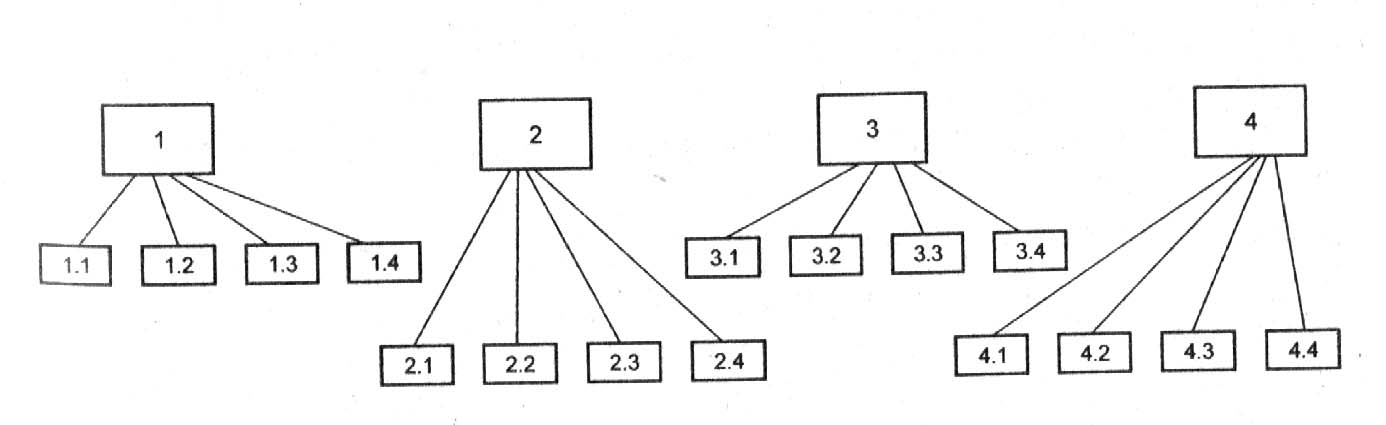
Рис. 10.13.1. Графическая структура программы,
где 1, 2, 3, 4 - пункты главного меню режимов программы; а 1.1, 1.2, .... 4.3, 4.4 - пункты соответствующих подменю.
Главное меню:
1. Данные об обследуемых.
2. Создание методики.
3. Работа с методикой.
4. Генерация характеристики.
Меню режимов главного меню:
1. Данные об обследуемых:
1.1. Поиск и отбор по биосоциальным признакам.
1.2. Ввод и замена данных об обследуемых.
1.3. Поиск и отбор по психологическим признакам.
1.4. Вывод данных и списка обследуемых.
2. Создание методики:
2.1. Ввод ответов, вопросов и ключа.
2.2. Редактирование каталогов методик.
2.3. Ввод текстов интерпретации результатов.
2.4. Фиксация противоречий в интерпретациях.
3. Работа с методикой:
3.1. Выбор тестовой методики.
3.2. Ввод данных с бланка.
3.3. Тестирование на дисплее.
3.4. Анализ результатов.
4. Генерация характеристики:
4.1. Выбор плана генерации психологической характеристики.
4.2. Создание нового плана генерации.
4.3. Генерация непротиворечивой характеристики.
4.4. Формирование полной характеристики.
Особенности диалога
1. Представление информации на экране. В верхнем окне на экране постоянно выводятся текущие настройки:
- Ф. И. О. обследуемого, с данными которого работает программа;
- название методики, на работу с которой настроена система;
текущий план генерации психологической характеристики.
В нижней части экрана размещается окно, где выводится:
-назначение «активного» окна или операции;
- инструкция по вводу информации с клавиатуры;
- сообщение о ходе работы системы.
В правой части экрана представлены окна-клавиши с кратким обозначением операции, которую они выполняют.
2. Ввод информации.
Диалог основывается на меню выбора. Меню имеет два уровня иерархии. Первоначально вы попадаете в главное меню из четырех основных режимов работы. Выбрав любой из них, можно войти в следующее меню, состоящее также из четырех режимов. Войдя в один из них, вы уже можете совершить определенные действия по вашей задаче. Используя клавиши управления курсором (стрелки) можно передвигаться от одного окна к другому. Для того чтобы сделать окно «активным» необходимо «войти» в него, нажав клавишу «Enter». Это общее правило взаимодействия с окном информации. Подробности работы с конкретным окном отражаются в окне «инструкция» в нижней части экрана.
Цель занятия. Научиться с помощью психодиагностической системы «Монада» получать психологические характеристики.
Материалы (оснащение). Компьютер, психодиагностическая система «Монада».
Порядок работы
1. Запустить психодиагностическую систему «Монада» (в каталоге MONADA запускающий файл ps.bat).
2. Ввести биосоциальные признаки (ФИО, пол, дату рождения, образование и т. д.). Для этого:
выбрать в главном меню пункт «Данные об обследуемом»;
в следующем меню выбрать пункт «Ввод и редактирование данных об обследуемом»;
сделать активной операцию «новый» и ввести в пустые поля информацию о биосоциальных признаках обследуемого;
выбрать операцию «запись»;
перейти в главное меню, дважды используя операцию «выход».
3. Протестироваться с экрана монитора по пяти методикам (16 PF Кетелла, ОСТ, POI, Локус контроля, Шкала тревожности Тейлор). Для этого:
выбрать в главном меню пункт «Работа с методикой»;
в следующем меню выбрать пункт «Выбор тестовой методики»;
«войти» в окно с каталогами, выбрать «Полный список», в соседнем окне будет представлен список методик, включенных в данный каталог;
выбрать методику;
выйти из данного режима, используя операцию «Выход»;
в меню выбрать пункт «Тестирование на дисплее» и протестироваться по выбранной методике;
повторить все операции п. 3 по остальным методикам.
4. Получить характеристику. Для этого:
выбрать в главном меню «Генерация характеристики»;
в следующем меню выбрать пункт «Выбор плана генерации характеристики»;
выбрать план генерации, по которому должна быть сформирована характеристика (список шкал и последовательность психологических блоков для выбранного плана можно просмотреть в соответствующих окнах), затем выйти из режима;
выбрать пункт меню «Генерация полной характеристики»;
указать какой вид характеристики вы хотите получить (подробности в нижней части экрана), при нажатии клавиши «Enter» начнется генерация выбранной характеристики;
для сохранения характеристики во внешний файл выбрать операцию «вывод» и ввести название файла, в который будет записана характеристика. Файл будет сохранен в каталоге в подкаталоге ТХТ.
5. В любом текстовом редакторе оформить и подготовить для печати текст полученной характеристики.
Контрольные вопросы
1. Что обозначают слова «да» и «нет», стоящие напротив названия методики в режиме «выбор методики»?
2. Что обозначают слова «да» и «нет», стоящие напротив названий факторов в режиме «выбор плана генерации характеристики»?
3. Какие психологические блоки включены в план генерации «кадровый резерв»?
